
- Загрузка и установка Python
- Запуск интерпретатора и файлов Python
- Вопросы и задания для самоконтроля
Загрузка и установка Python
Операционная система Windows позволяет установить сразу несколько версий интерпретатора Python . Будем считать, что нам необходимо установить последнюю из доступных на официальном сайте.
Для загрузки установочного файла последней версии Python необходимо перейти на страницу загрузок официального сайта и нажать желтую кнопку «Download Python 3.*.*» (см. рис. №1 ).

Рис. №1. Официальная страница загрузок сайта python.org.
Далее необходимо запустить загруженный установочный файл python-*.exe , который запустит окно установщика (см. рис. №2 ).
Урок 1. Python. Быстрый старт. Установка Python

Рис. №2. Окно установщика python.
Чтобы без проблем пользоваться утилитой py launcher , которая будет запускать данную версию интерпретатора по умолчанию командой «py» , ставим галочку напротив «Use admin privileges when installing py.exe» . Если данная версия интерпретатора Python устанавливается в систему в качестве основной, то для того, чтобы в командной строке можно было обращаться к нему посредством простой команды «python» (вместо указания полного пути к интерпретатору), добавляем Python в переменную окружения PATH , поставив галочку напротив «Add Python.exe to PATH» (см. рис. №3 ).

Рис. №3. Активация пунктов для py.exe и PATH.
Если по какой-то причине при использовании команды «python» запускается интерпретатор другой версии, просто переустановите нужную версию еще раз, незабыв добавить ее в переменную окружения PATH , либо измените эту переменную в самой системе так, чтобы путь к нему стал располагаться ближе к началу списка (это для более продвинутых пользователей).
Теперь можно смело кликать по кнопке «Install now» (т.е. «Установить сейчас») и просто ждать завершения установки в предложенную папку с параметрами по умолчанию (см. рис. №4 ). Однако торопиться с выбором данного варианта не стоит, т.к. он подходит больше для обычных пользователей, которые не собираются устанавливать несколько версий интерпретатора.

Рис. №4. Установка с параметрами по умолчанию.
Для более продвинутых пользователей, лучше выбрать вариант «Customize installation» (т.е. «Выборочная установка») для самостоятельного выбора устанавливаемых параметров (см. рис. №5 ).
НАСТРОЙКА PyCharm И УСТАНОВКА Python 3.11 | ЛЕГКО И БЫСТРО!

Рис. №5. Выборочная установка.
- Documentation – установить документацию Python (не помешает);
- pip – установить менеджер пакетов pip для загрузки сторонних пакетов и библиотек, написанных на Python (выбираем обязательно);
- tcl/tk and IDLE – установить средства разработки на Python (не помешает);
- Python test suite – установить библиотеку для тестирования приложений (не помешает);
- py launcher – утилита, которая помогает находить и запускать сценариям (или командной строке) различные версии Python (если опция еще доступна и мы хотим сделать текущую версию интерпретатора запускаемой по умолчанию командой «py» , обязательно выбираем этот пункт; если опция уже недоступна, то ранее мы установили утилиту с другой версией интерпретатора, поэтому нужно выйти из установки и сперва удалить ее из системы);
- for all users – этот пункт позволяет установить утилиту py launcher для всех пользователей, но лучше отключить этот пункт, если компьютер приходится делить с кем-то еще (каждый пользователь должен установить в свое окружение собственные инструменты разработки).
Нажимаем кнопку «Next» (т.е. «Далее») и совершаем переход к окну дополнительных опций (см. рис. №6 ).

Рис. №6. Выборочная установка Python: необязательные опции.
- Install Python 3.* for all users – если за компьютером работает несколько пользователей, лучше отключить этот пункт, т.к. пользователи смогут менять общие настройки и зависимости, что рано или поздно приведет к неразберихе и неполадкам (каждый пользователь должен установить в свое окружение собственную версию и сопутствующие библиотеки);
- Associate files with Python – выбор данной опции позволит Windows связать с Python файлы, имеющие расширение *.py , что сделает возможным запуск скриптов по двойному щелчку мыши (обязательно выбираем);
- Create shortcuts for installed applications – для запуска приложений будут созданы ярлыки (пусть будут);
- Add Python to environment variables – путь к интерпретатору Python будет добавлен в переменную окружения PATH (обязательно выбираем);
- Precomple standard library – провести прекомпиляцию стандартной библиотеки (включаем, не помешает, хотя процесс установки и будет идти чуть дольше);
- Download debugging simbols и Download debug binaries – эти два пункта связаны с загрузкой компонентов для отладки, их установка нам может не понадобиться, но и не помешает.
После того, как все необходимые опции будут выбраны, указываем путь до папки Python . При этом, если вы работаете за компьютером один, лучше указать более простой путь, например, c:pythonpython311 . Если же за компьютером работает несколько пользователей, то устанавливать Python желательно в папку пользователя, предлагаемую системой (у каждого пользователя должна быть своя папка для установки интерпретаторов Python ).
Завершив с выбором опций, можно переходить непосредственно к установке, нажав кнопку «Install» , т.е. «Установить» (см. рис. №7 ).

Рис. №7. Выборочная установка Python: дополнительные опции.
Если все было сделано правильно, то после успешной установки должно появиться окно успешного завершения установки «Setup was successful» (см. рис. №8 ).

Рис. №8. Окно успешного завершения установки.
Закрываем финальное окно установщика Python и приступаем к проверке установки.
Перед загрузкой интерпретатора более ранней версии внимательно ознакомьтесь с информацией на странице загрузки. Убедитесь, что скачиваемая версия интерпретатора подходит для версии вашей операционной системы. Например, интерпретатор версии 3.9.2 не будет корректно работать под управлением ОС Windows 7 и более ранними версиями этой операционной системы. О чем жирным шрифтом предупреждается на странице загрузки.
Запуск интерпретатора и файлов Python
Для начала давайте откроем командную строку ОС Windows , использовав комбинацию клавиш Win+R , и введем в нее команду «cmd» . Результатом выполнения данной команды должно стать появление окна системной консоли (см. рис. №9 ).

Рис. №9. Запуск интерпретатора Python в консоли ОС Windows.
В открывшемся окне консоли введем команду «python» , которая должна запустить интерпретатор. Тот же эффект может быть получен и при использовании команды «py» , которой мы должны быть благодарны установленной утилите Python Launcher (см. рис. №9 ). Данная команда по умолчанию запускает тот интерпретатор Python , вместе с которым она была установлена в систему. Если же требуется запустить интерпретатор определенной версии, следует использовать команду «py -*.*» , указав версию после дефиса. В нашем примере для запуска установленной одиннадцатой версии интерпретатора мы использовали команду «py -3.11» . Список всех установленных в системе версий Python можно получить, выполнив команду «py —list» или аналогичную ей «py -0» . Версия по умолчанию будет выделена в списке звездочкой. В нашем случае, например, мы получили список всего лишь с одной строчкой «-V:3.11 * Python 3.11 (64-bit)» , т.к. других интерпретаторов пока что установлено не было. С другими командами утилиты можно познакомиться в справке, выполнив команду «py —help» .
Стоит добавить, что запустить интерпретатор можно и с помощью указания полного пути к нему. Именно поэтому, если вы работаете за компьютером один, его удобно устанавливать в папку, например, «c:pythonpython311» . Тогда запускать его можно будет командой «c:pythonpython311python.exe» (в нашем случае пришлось ввести более длинный путь).
Что касается запуска скриптов Python , то для этого нужно после перечисленных выше команд для запуска интерпретатора указать через пробел либо полный путь к скрипту, либо имя скрипта, если мы находимся в папке с ним (см. рис. №10 ).

Рис. №10. Запуск файлов Python в консоли ОС Windows.
В примере выше мы запускали файл main.py , содержащий всего одну инструкцию «print(‘Привет, Мир!’)» . Его мы создали в каталоге d:python . Однако запускать его можно не только через консоль, но и обычным для ОС Windows способом, т.е. двойным кликом мыши по ярлыку файла. Здесь главное помнить, что сохранять python -файлы необходимо либо с расширением .py , чтобы система могла определить связанное с файлом приложение, либо с расширением .pyw , которое часто используется в приложениях с графическим интерфейсом для скрытия окна консоли.
Стоит заметить, что в комплекте с интерпретатором поставляется собственная IDE , которую в Windows можно легко найти в меню «Пуск» под именем IDLE (после имени в скобках дополнительно указывается версия Python ). В ней удобно запускать и тестировать короткие фрагменты исходного кода, т.к. в отличие от интерпретатора в консоли, здесь присутствует ряд дополнительных плюсов, например, графическая оболочка и подсветка синтаксиса (см. рис. №11 ).

Рис. №11. Использование встроенной IDE Python.
Перечисленные нами способы запуска скриптов Python , конечно же не единственные. Но большая часть других способов предназначена для более узкоспециализированных задач, поэтому здесь мы их рассматривать не будем.
Вопросы и задания для самоконтроля
1. С какого ресурса следует загружать установочный файл дистрибутива Python ? Почему? Показать решение.
Ответ. Для загрузки установочного файла дистрибутива Python необходимо использовать страницу загрузок официального сайта https://www.python.org . Загрузка из других источников может быть причиной сбоев и появления в системе вирусов.
2. Зачем добавлять путь к интерпретатору Python в переменную окружения PATH ? Показать решение.
Ответ. Это позволит запускать интерпретатор с помощью простой команды «python» , без необходимости указывать полный путь до него.
3. Для чего нужен менеджер пакетов pip ? Показать решение.
Ответ. Менеджер пакетов pip используется для загрузки сторонних пакетов и библиотек, написанных на Python .
4. Для чего стоит установить утилиту Python Launcher ? Показать решение.
Ответ. Данная утилита поможет сценариям (или командной строке) находить и запускать различные версии Python . Кроме того, станет доступна более короткая команда «py» для запуска интерпретатора, с которым она была установлена. Любую другую версию интерпретатора, установленного в системе, можно будет запускать с помощью команды формата «py —*.*» , указав после дефисов вместо звездочек желаемую версию Python .
5. Будем считать, что в ходе установки интерпретатор Python версии 3.11 был добавлен в переменную окружения PATH , а также в месте с ним была установлена утилита Python Launcher . Пусть у нас открыто окно консоли и мы находимся в каталоге D:pythonprojectstest_prj , в котором расположен файл main.py с некоторым сценарием, написанным на Python 3.11 . Как запустить скрипт на исполнение? Показать решение.
Ответ. Поскольку все установлено, а мы находимся в каталоге со скриптом, достаточно выполнить команду «py main.py» .
Источник: okpython.net
Как установить Python на компьютер и начать на нём писать
Воспользуйтесь Google Colab, онлайн-интерпретаторами или скачайте Python.
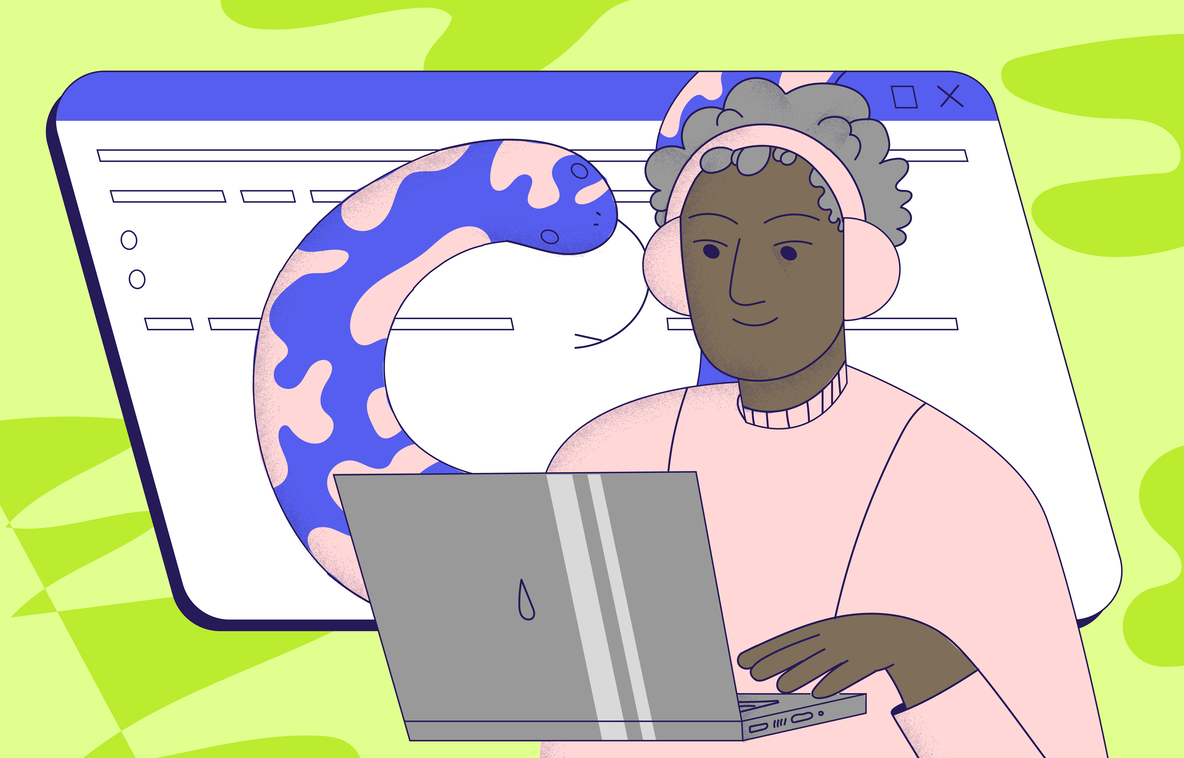
Виктория Дербенченко
Изучите самый популярный язык программирования Python
Научим создать игры, разбираться в анализе данных и писать ботов для соцсетей. Python для детей — отличный способ войти в айти и познакомиться с программированием. Запишитесь на бесплатный вводный урок и получите +2 урока в подарок
Записаться

Как скачать Python и выбрать версию
У вас сразу же может возникнуть вопрос: а для чего вообще скачивать и устанавливать Python на свой компьютер, если есть множество различных онлайн-интерпретаторов? И действительно, онлайн-интерпретаторов существует огромное множество, но они больше подходят для тестирования самых простых программ, а для полноценной работы с инструментами Python их недостаточно. Именно поэтому стоит установить Python на свой компьютер.
Первым делом нужно скачать установщик Python с официального сайта. Не рекомендуем скачивать установщик с других ресурсов — так можно легко подцепить вирусы. Пользуйтесь только официальным сайтом.
Что же насчёт версии? Существует множество различных версий Python, и разработчики не прекращают спорить о том, какая из них лучше. Однако, если вы планируете в будущем работать в сфере IT, то лучше выбрать последнюю версию Python. В нашем примере мы скачаем последнюю версию на момент написания статьи — 3.10.6.
На страничке Downloads официального сайта вы увидите большую жёлтую кнопку «Download Python 3.10.6». Чтобы скачать установщик Python, нужно нажать на неё.
Получай лайфхаки, статьи, видео и чек-листы по обучению на почту
![]()
Как установить Python
Теперь разберемся, как правильно установить Python на разные операционные системы.
Windows
Как установить Python на Windows 10? Для начала запустите скачанный ранее установщик. После этого на экране появится такое окно:
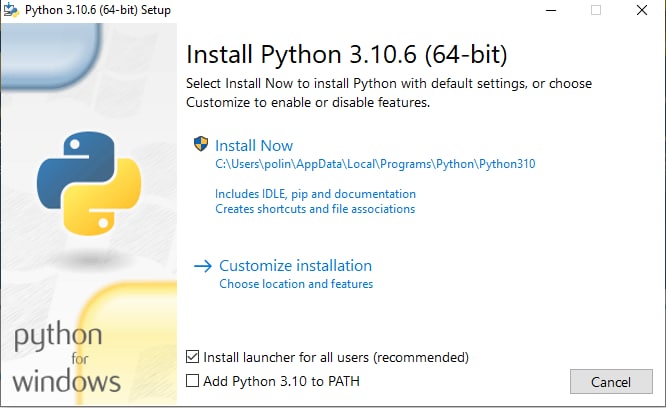
Нажмите Install Now и разрешите приложению вносить изменения на устройстве. Дождитесь, пока выполнится установка необходимых пакетов. После завершения установки должно появиться следующее окно, которое сообщит об успешной установке Python:
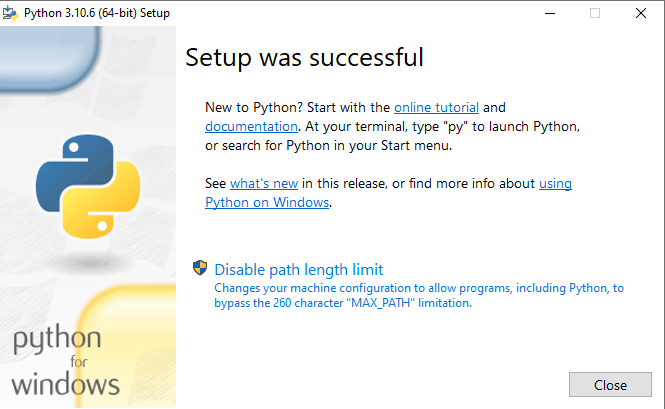
Как проверить, что вы всё сделали правильно и Python установлен корректно? Для этого откройте командную строку с помощью комбинации клавиш Win+R, в появившемся окне наберите cmd и нажмите OK (или клавишу Enter):
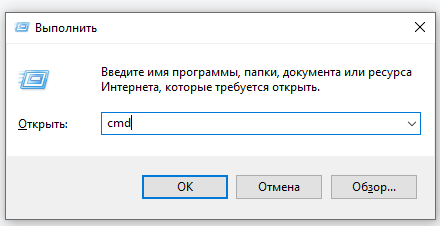
Теперь в открывшейся командной строке наберите py или python и нажмите Enter. Если установка прошла корректно, то в командной строке вы увидите версию Python и номер сборки, а также Python предложит несколько вариантов знакомства с собой.
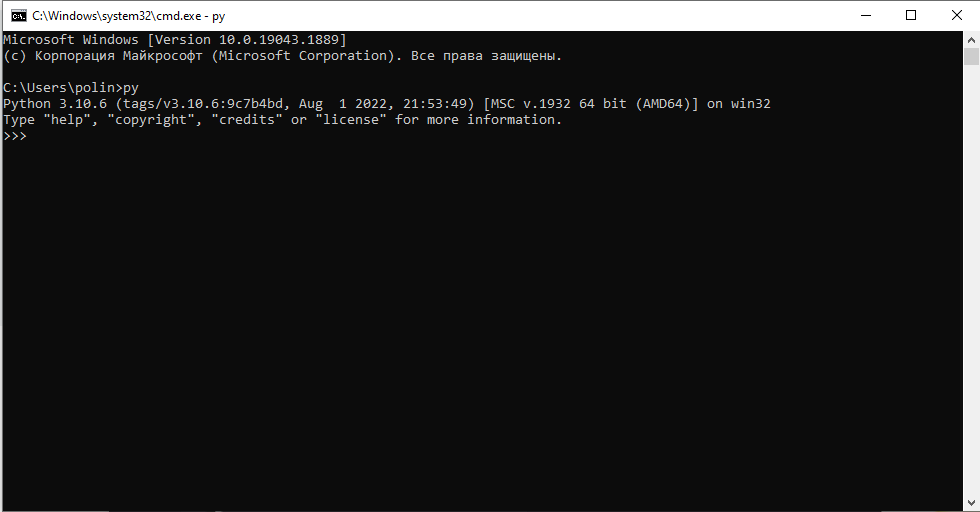
Если вам нужно узнать только версию Python, то в командной строке введите py —version. При корректной установке на экране вы увидите текущую версию языка.
Как установить Python на Windows 7?
Для более ранних версий Windows установить Python можно по той же инструкции, так как принципиальных различий в установке не будет.
MacOS
Установка Python на MacOS происходит немного иным образом. Сначала установите Homebrew — это бесплатная открытая система для управления программными проектами. Она упростит установку программного обеспечения на MacOS. Для её установки наберите в терминале следующую команду:
/usr/bin/ruby -e «$(curl -fsSL https://raw.githubusercontent.com/Homebrew/install/master/install)»
Теперь можно приступить к установке Python. Для этого в терминале введите команду:
brew install python3
Чтобы проверить, что установка Python прошла корректно, в терминале нужно написать:
В результате вы должны получить сообщение с версией установленного Python.